社内のファイルサーバやFTPサーバのファイルを参照することができます。また、GIGAPODを通じてファイルをアップロードしたりファイルリンクを作成することができます。
外部ストレージのファイルを参照する
外部ストレージでは、管理者が設定したファイルサーバやFTPサーバへ移動することができます。
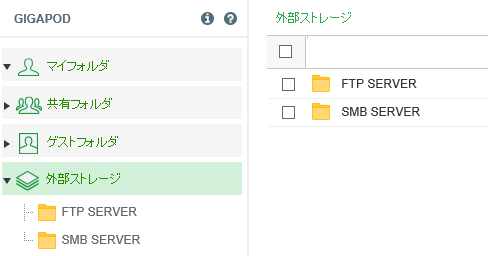
フォルダツリー
サーバ内のフォルダを参照するには、最初にサーバの認証を行う必要があります。
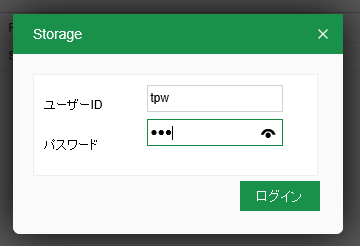
認証画面
ファイルサーバの認証には、そのサーバで利用しているID・パスワードを入力する必要があります。 GIGAPODの認証情報とは異なる場合があります。
ファイルサーバの認証情報はサーバに保存され、次回以降のログインで再利用されます。
認証後、ファイルを参照することができます。

外部ストレージ ファイルリスト
外部ストレージでの制限について
1. ファイルサーバでの権限による制限
- 対象のフォルダにユーザーの読み込み権限が設定されていない場合、フォルダの内容は表示されません。
外部ストレージ認証情報
保存されたファイルサーバの認証情報を消去することができます。
画面右上部の
設定リンクをクリックします。

[設定]リンク
設定画面が表示され、
外部ストレージ認証リンクをクリックします。
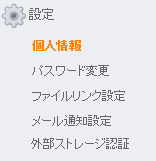
設定画面
対象のファイルサーバの
ログアウトボタンをクリックすると、認証情報を消去することができます。
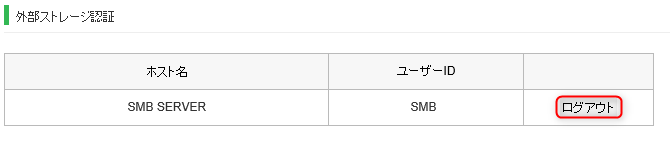
[ログアウト] ボタン
認証情報を消去した場合、外部ストレージを参照するには、再度認証を行う必要があります。
外部ストレージへファイルをアップロードする
- 管理者が外部ストレージへのアップロードを許可している場合、GIGAPOD のマイフォルダや共有フォルダと同様にファイルを外部ストレージへアップロードすることが可能です。
外部ストレージへのアップロードにおける制限について
1. ファイルサーバでの権限による制限
- アップロード先のフォルダにユーザーの書き込み権限が設定されていない場合、ファイルをアップロードすることはできません。
2. フォルダのアップロードについて
- 外部ストレージへはフォルダのアップロードをすることはできません。

外部ストレージへのフォルダアップロード
外部ストレージのファイル/フォルダに対してリンクを作成する
- GIGAPOD のマイフォルダ内のファイル/フォルダと同様に、外部ストレージ上のファイル/フォルダに対してURLリンクを作成することが可能です。
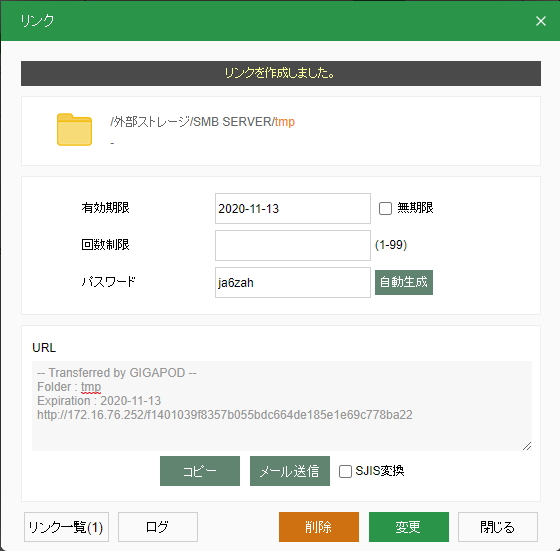
外部ストレージでのリンク作成